iPhoneのカレンダーアプリに誕生日が表示されない場合の6つの最善の解決策

iPhone カレンダー アプリに友人や家族の誕生日が表示されない場合、この問題を解決するためのトラブルシューティング方法をいくつか紹介します。

テキスト メッセージを送信するときは、必ずしも iPhone に依存する必要はありません。 Apple アカウントにサインインしている iPad および Mac を使用して、テキスト メッセージを送受信することもできます。ただし、複数の iPhone を所有している場合は、2 つの iPhone で同じテキストを受信する可能性があります。
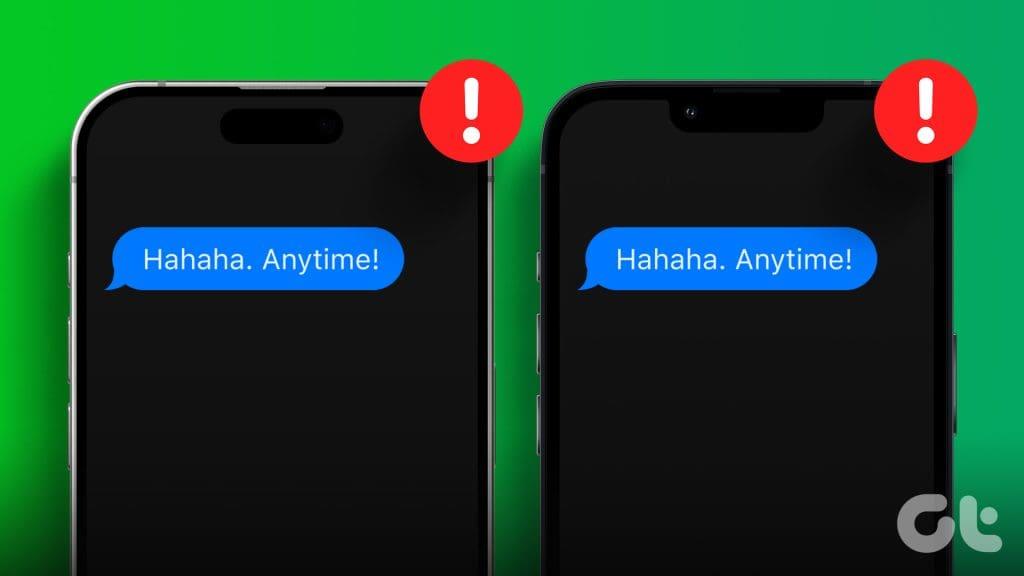
一部のユーザーがテキスト メッセージに関して直面していると報告されているのは、まさにそれです。同じ問題が発生した場合は、2 台の iPhone が同じテキスト メッセージを受信する考えられる原因と問題の解決方法を以下に示します。
Apple デバイスは相互にデータをシームレスに同期できます。それが、2 つの異なる iPhone で同じテキスト メッセージを受信することが少し心配になる理由の 1 つです。この問題が発生する考えられる理由のいくつかを次に示します。
2 台の異なる iPhone で同じ Apple ID を引き続き使用したい場合は、テキスト メッセージ転送を無効にすることから始めることをお勧めします。この機能を使用すると、複数の Apple デバイスで同時にテキスト メッセージを受信できます。
ステップ 1:メインの iPhone で設定アプリを開きます。
ステップ 2: [メッセージ] をタップし、[SMS 転送] を選択します。
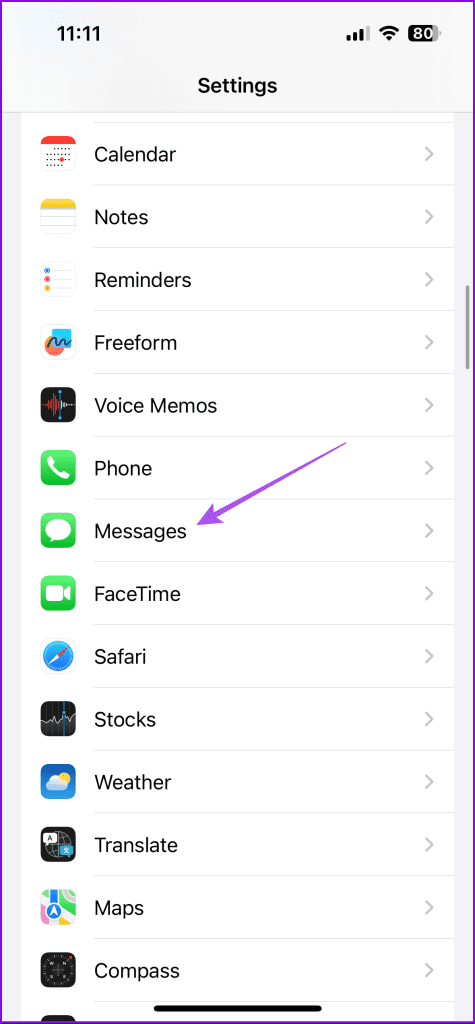
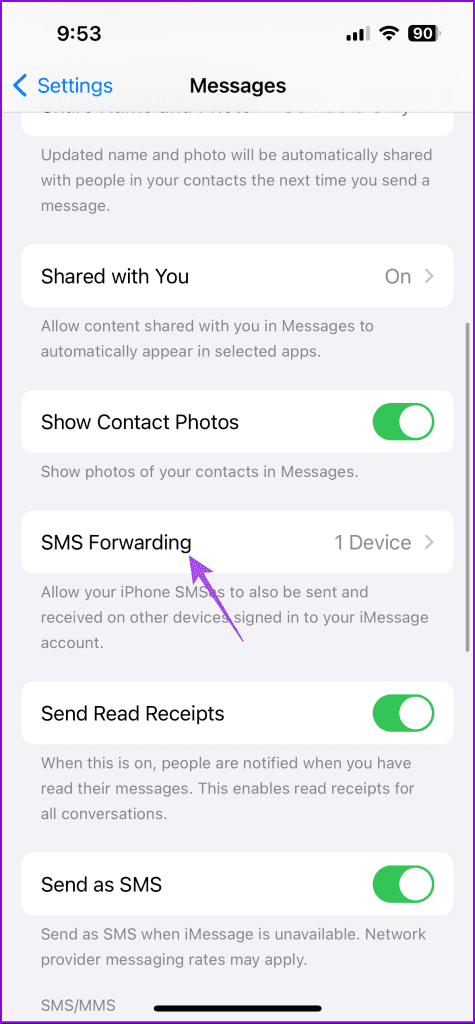
ステップ 3: iPhone モデルの横にあるトグルをタップしてこの機能を無効にし、メッセージが複数のデバイスに送信されないようにします。
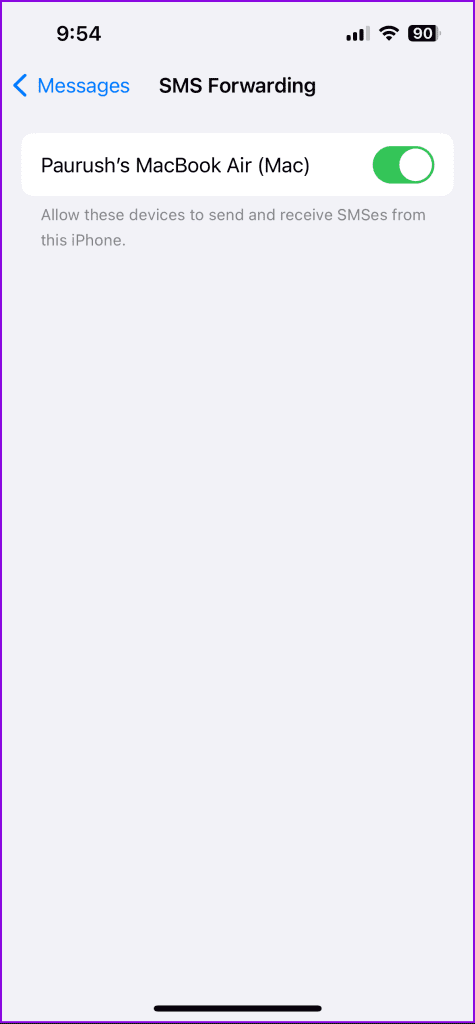
テキスト メッセージ転送がメインの iPhone に表示されない場合は、私たちの投稿も参照してください。
前述したように、2 台の iPhone で同じ Apple ID を使用しないことが重要です。これにより、iPhone 間ですべてのデータが同期されてしまいます。これはメッセージ アプリにも当てはまります。
ステップ 1:メインの iPhone で設定アプリを開きます。
ステップ 2: Apple アカウント名をタップし、下にスクロールして、Apple ID を使用しているすべてのデバイスを表示します。
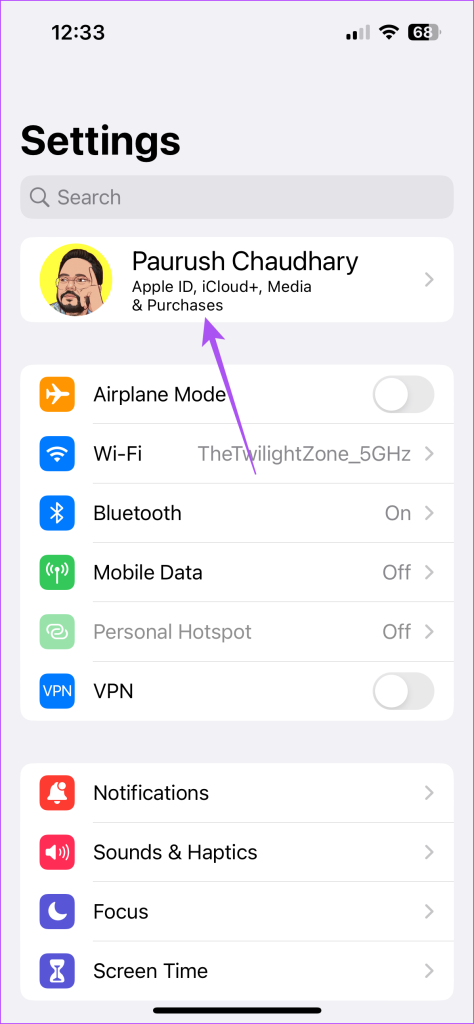
ステップ 3:別の iPhone が同じアカウントを使用している場合は、モデル名をタップして、「アカウントから削除」を選択します。
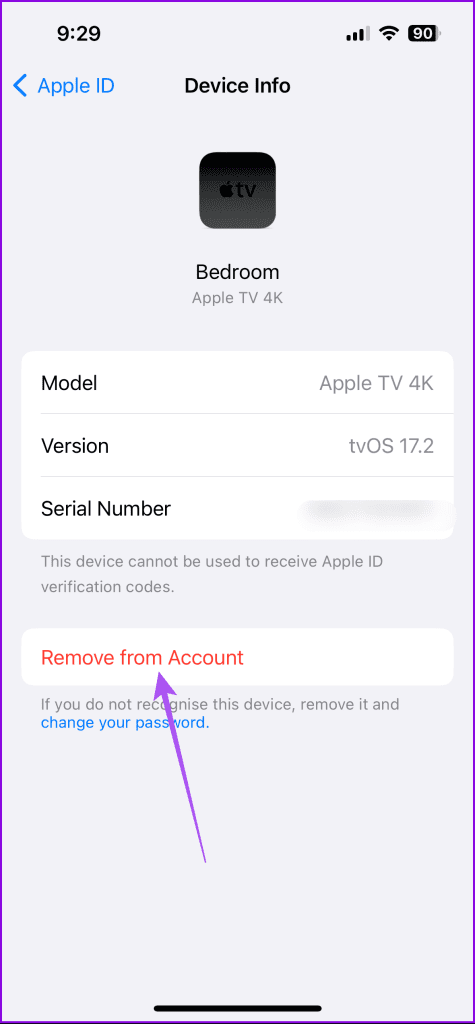
ステップ 4: [削除] をタップして選択を確認します。
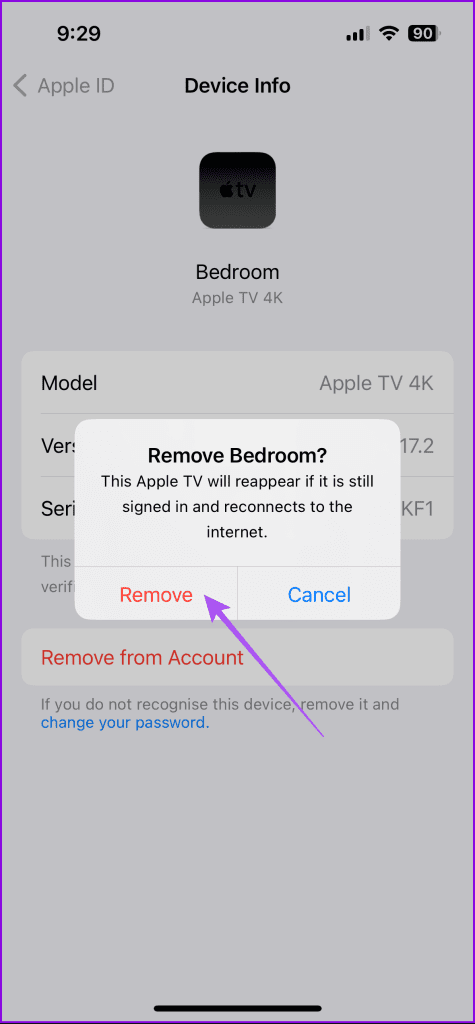
同じ Apple ID を引き続き使用したいが、2 台の iPhone で同じテキスト メッセージの受信を停止したい場合は、セカンダリ デバイスのメッセージ アプリの iCloud 同期を無効にすることをお勧めします。
ステップ 1:セカンダリ iPhone で設定アプリを開きます。
ステップ 2: Apple アカウント名をタップし、iCloud を選択します。
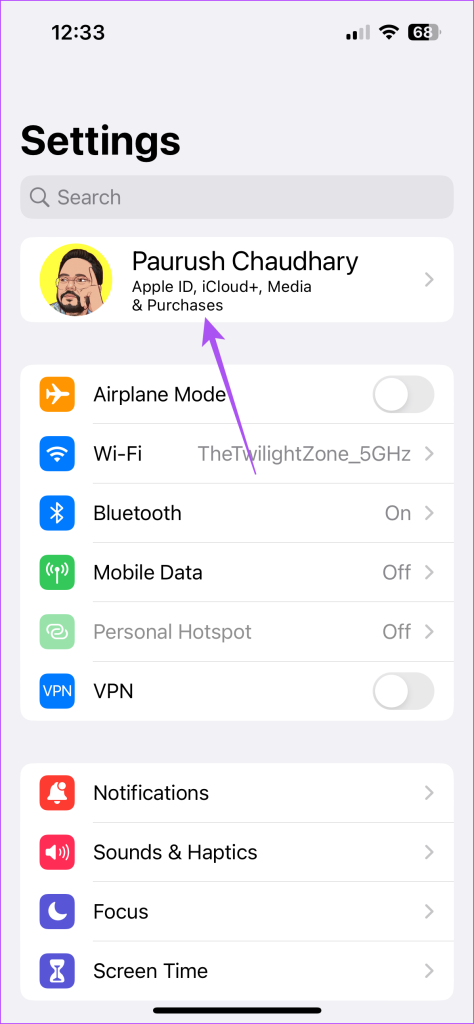
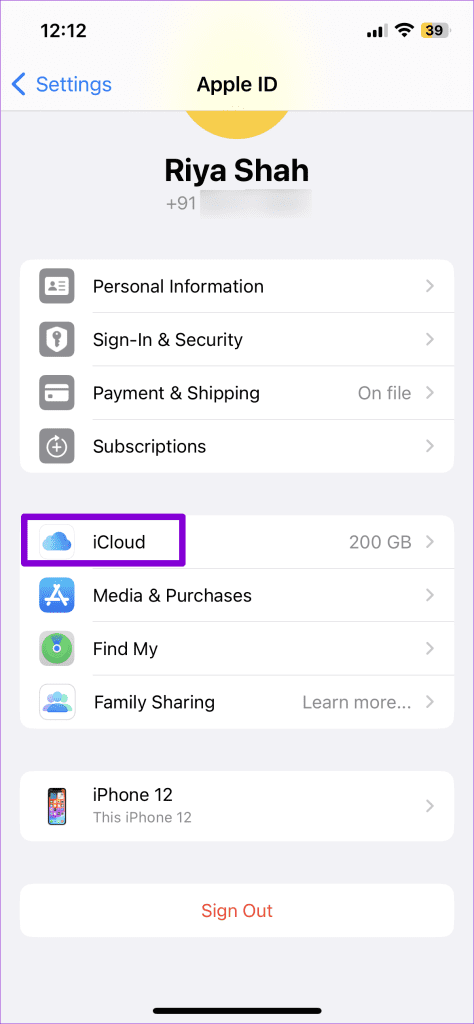
ステップ 3:「すべて表示」をタップし、「iCloud のメッセージ」を選択します。
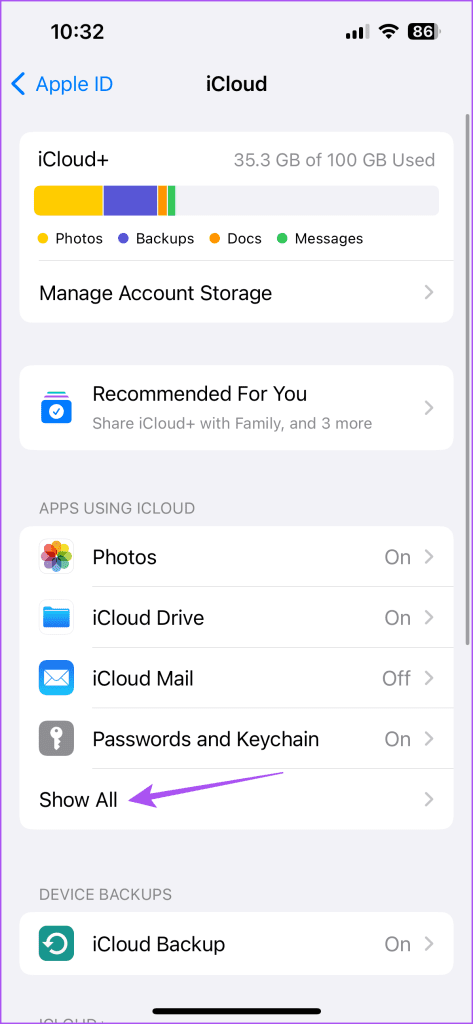
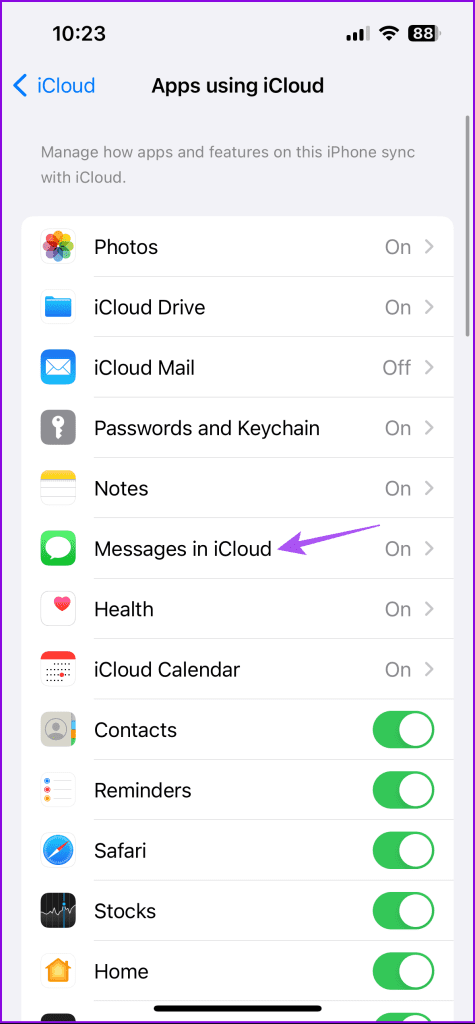
ステップ 4:「この iPhone で使用」の横にあるトグルをタップして、データ同期を無効にします。
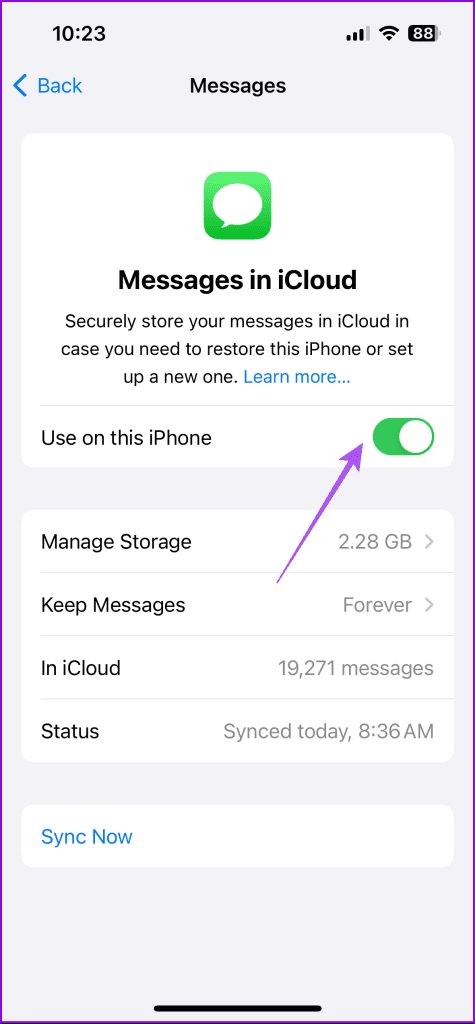
iMessage の送受信にはメインの iPhone 番号のみを選択することを推奨するユーザーもいます。 Apple ID を使用して iMessage を送信すると、同じアカウントにサインインしている 2 台の iPhone 間で iMessage が同期されます。
ステップ 1:メインの iPhone で設定アプリを開きます。
ステップ 2:「メッセージ」をタップし、「iMessage の送受信」を選択します。
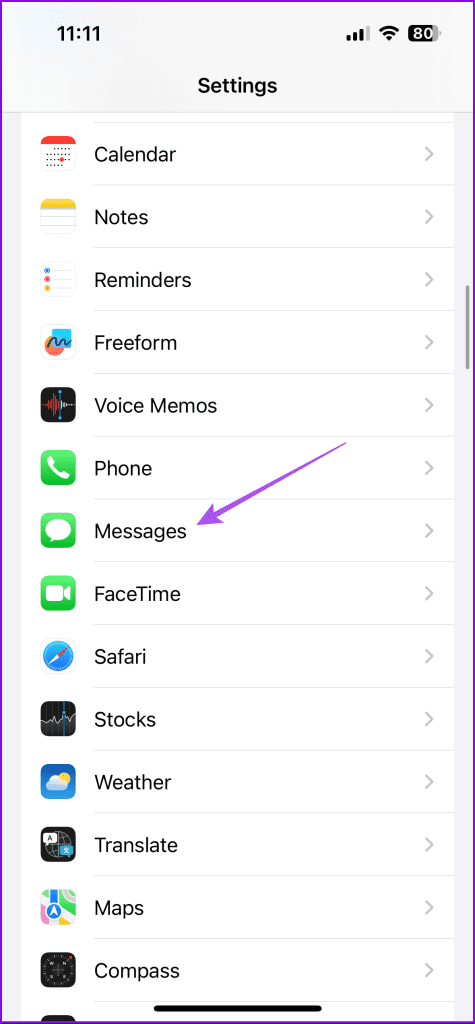
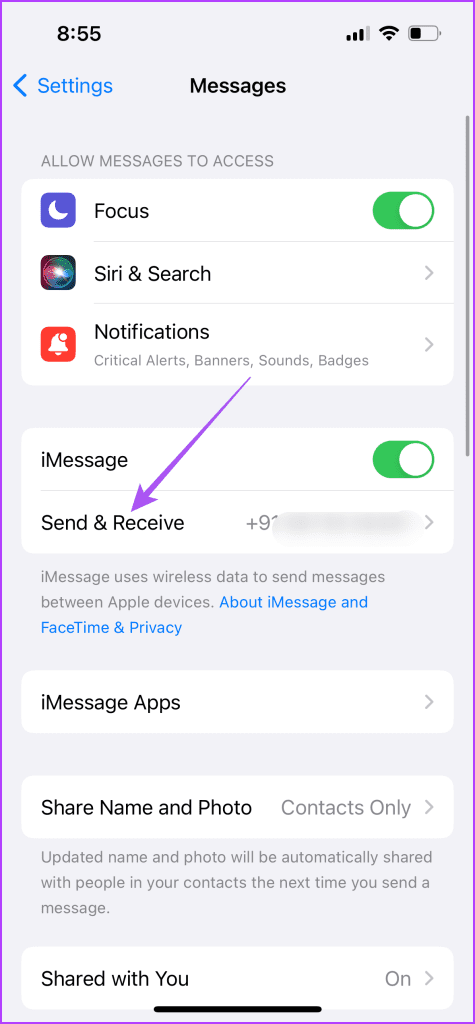
ステップ 3:電話番号のみが選択されていることを確認してください。
iMessage が電話番号ではなく電子メール ID から送信されている場合は、私たちの投稿を参照することもできます。
それでも同じ問題が発生する場合は、iOS のアップデートを確認してみてください。メッセージ アプリの現在のバージョンには、おそらく問題を引き起こすいくつかのバグがある可能性があります。
ステップ 1:設定アプリを開き、「一般」をタップします。
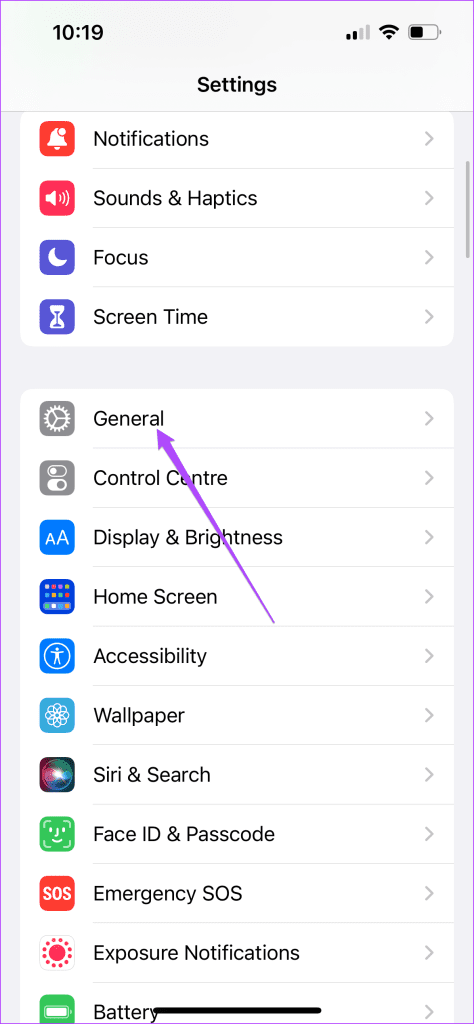
ステップ 2:ソフトウェアアップデートを選択します。次に、アップデートが利用可能な場合は、それをダウンロードしてインストールします。
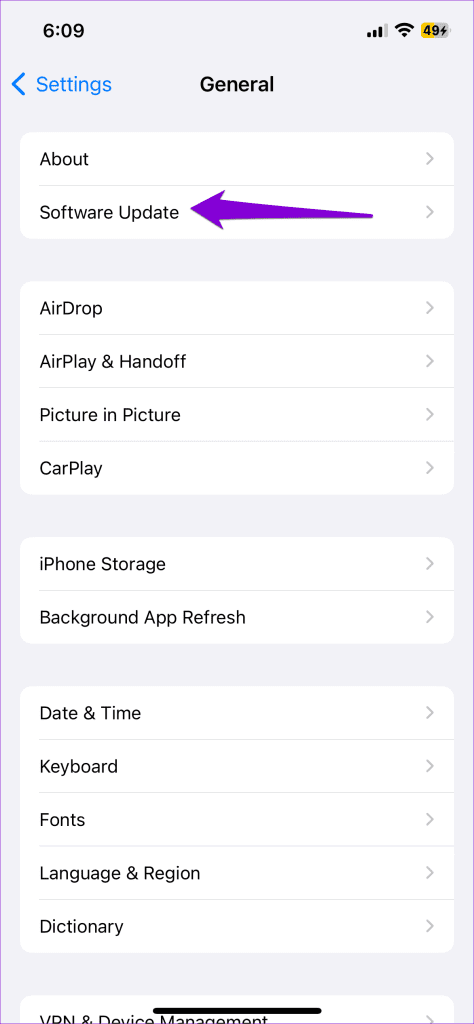
最後の提案は、プライマリ iPhone のワイヤレス ネットワーク設定をリセットすることです。これにより、モバイル データ、Wi-Fi、Bluetooth の設定がデフォルトに戻ります。
ステップ 1:設定アプリを開き、「一般」をタップします。
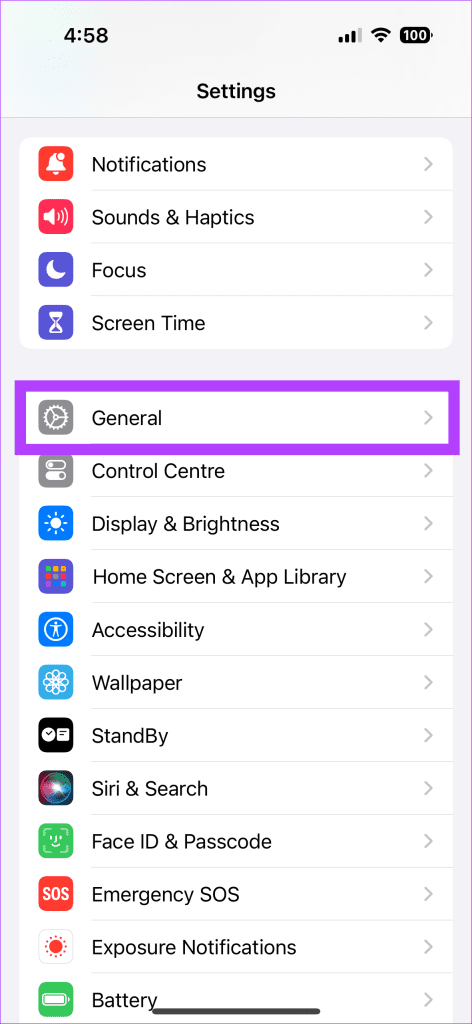
ステップ 2:下にスクロールして、「iPhone を転送またはリセット」をタップします。
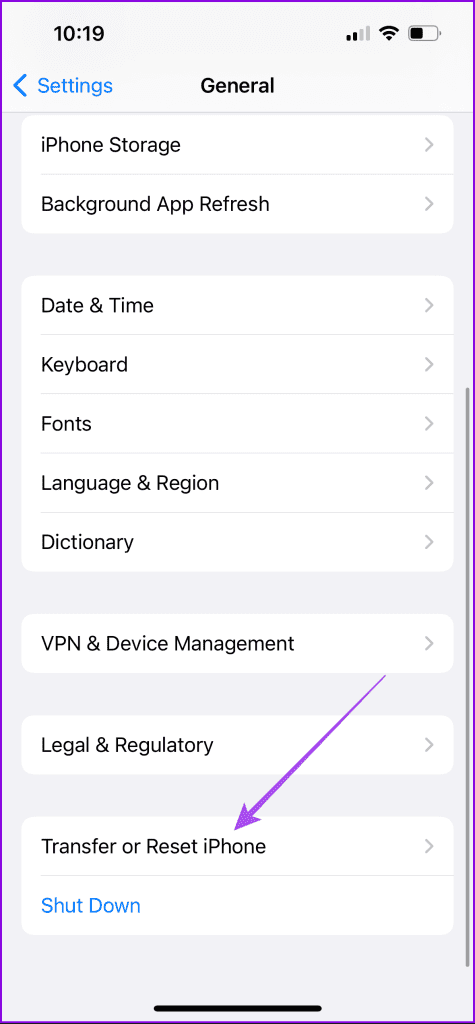
ステップ 3: [リセット] をもう一度タップし、[ネットワーク設定のリセット] を選択します。
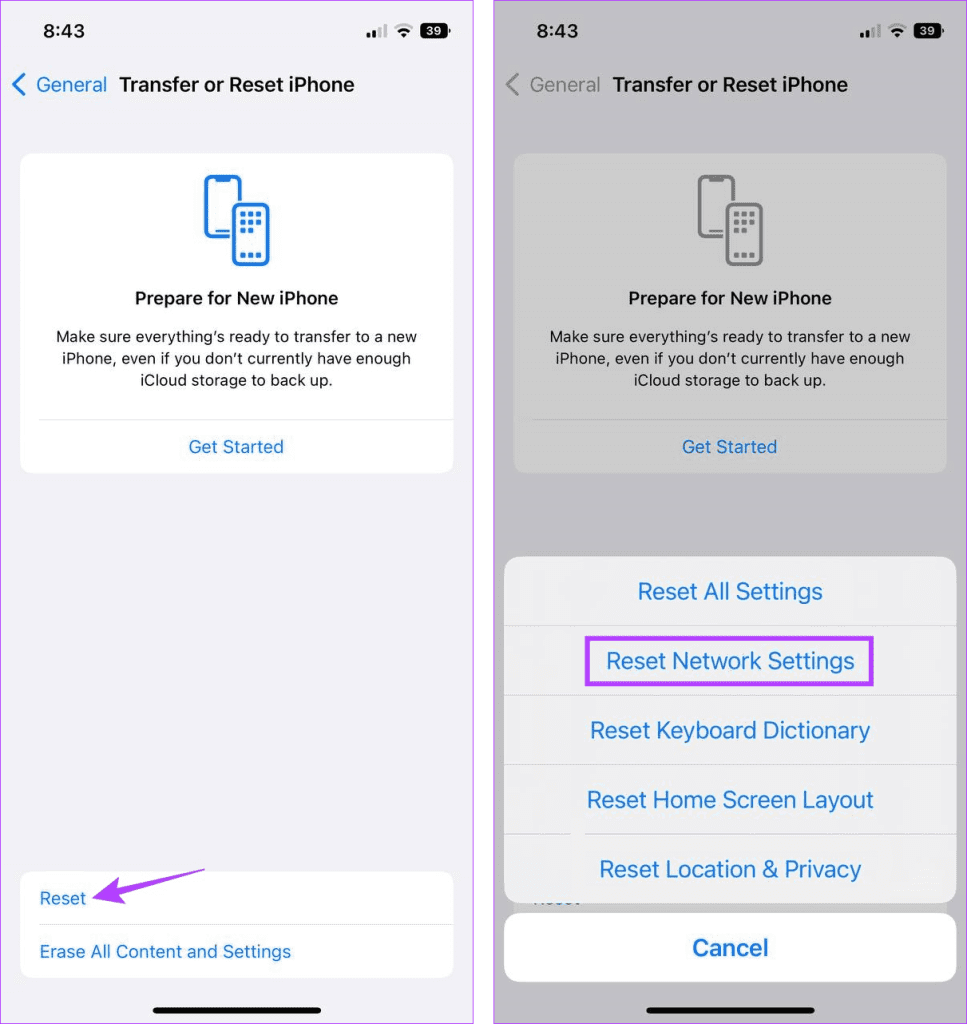
ステップ 4: [ネットワーク設定のリセット] をもう一度タップして確認します。
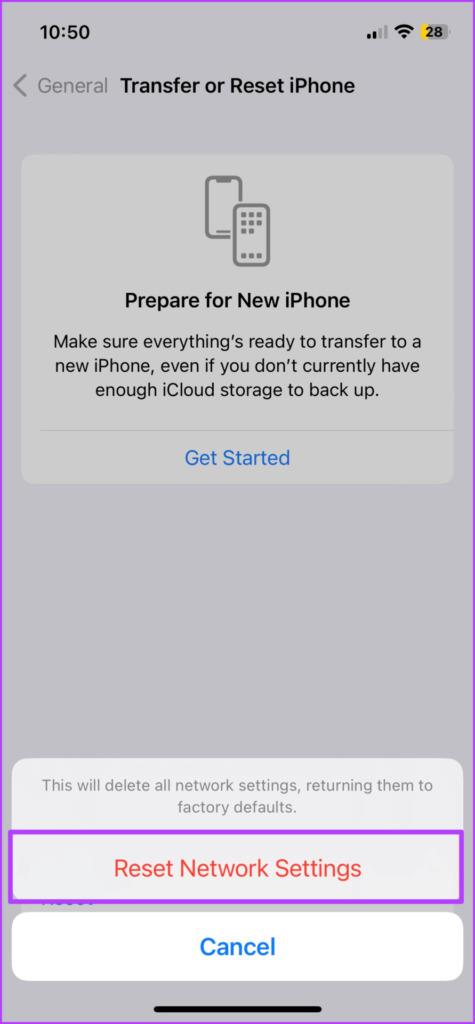
完了したら、問題が解決したかどうかを確認します。
ファミリー共有ではメッセージ、連絡先の詳細、その他の個人情報は共有されないため、心配する必要はありません。複数のアカウント間で共有できるのは、Apple の App Store、Apple TV、または iTunes を通じて行われた購入のみです。
これらの解決策は、2 台の iPhone が同じテキスト メッセージを受信する理由を理解し、問題を解決するのに役立ちます。iPhone で iMessage に連絡先名が表示されない場合は、私たちの投稿も参照してください。以下のコメントでどの方法が効果的だったかをお知らせください。
iPhone カレンダー アプリに友人や家族の誕生日が表示されない場合、この問題を解決するためのトラブルシューティング方法をいくつか紹介します。
オーディオ ストリーミング プラットフォームに関しては、Spotify が接戦を繰り広げています。 iPhone ユーザーにとってデフォルトの音楽サービスであるにもかかわらず、多くの人は Spotify を好みます
Chrome で複数の Google アカウントを使用していますか? iOS、iPad、Android の Chrome で Google アカウントを切り替える方法は次のとおりです。
パスワードの自動入力機能が iPhone または iPad で動作しませんか?問題を解決するには、次のトラブルシューティングのヒントを適用してください。
WhatsApp の通話履歴を削除するのにもう苦労する必要はありません。 Android と iPhone で WhatsApp 通話履歴を簡単に削除する方法を学びましょう。
あなたのiPhoneはセルラーデータを大量に消費していますか? iPhone でのモバイルデータの使用を制限するには、このガイドに従ってください。
iPhone のサイレントモードでハプティクスを使用したいですか? iPhone のマナーモードで振動を有効または無効にする方法について説明します。
Safari でファイルをダウンロードするときに頻繁に問題が発生しますか?問題を解決する最良の方法は次のとおりです。
iPhone の機内モードを最大限に活用したいですか? iPhone オートメーションを使用して機内モードをスケジュールする巧妙なトリックを紹介します。
それぞれの返信を追跡してから決定を下すことにうんざりしていませんか? iPhone および iPad の iMessage チャットでアンケートを作成する方法は次のとおりです。









